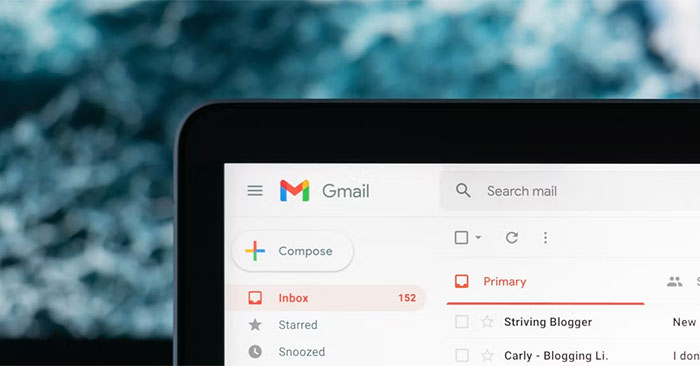Использование профессионального дизайна логотипа AAA Logo
В области графического дизайна, особенно дизайна логотипов, многие люди ценят логотип AAA, потому что простой пользовательский интерфейс не слишком сложен, но содержит множество функций для создания профессионального логотипа. Программное обеспечение предоставляет пользователям доступные шаблоны логотипов для каждой отдельной темы и макета. Вы можете выбрать, а затем отредактировать детали по своему усмотрению.
Или вы можете использовать предоставленные значки для создания собственных идей и дизайна нашего логотипа. Инструменты редактирования также предоставляются полностью, от базовых до расширенных, так что пользователи могут изменять дизайн логотипа по своему усмотрению. В следующей статье вы узнаете, как создать дизайн логотипа с помощью программного обеспечения AAA Logo.
- Сайты, которые создают бесплатные онлайн-логотипы
- 17 советов, которые должен знать любой графический дизайнер
- 10 впечатляющих инструментов дизайна, которые нужно попробовать прямо сейчас
Как создавать логотипы с логотипом AAA
Шаг 1:
Щелкните ссылку ниже, чтобы загрузить установочный файл программного обеспечения AAA Logo, затем продолжите установку как обычно. Шаги установки аналогичны другим программам.
- Загрузите программное обеспечение AAA Logo
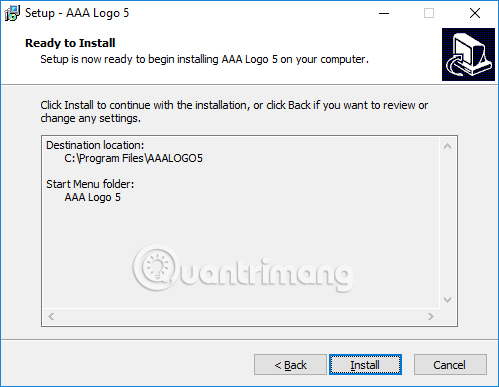
Шаг 2:
Запустите программу. В первом интерфейсе вы сразу увидите шаблоны логотипов, доступные в AAA Logo: Logo Templates. В левой части интерфейса будут различные темы шаблонов на выбор, такие как экономика, развлечения, искусство.
Щелкните тип логотипа, который хотите использовать, чтобы продолжить редактирование.
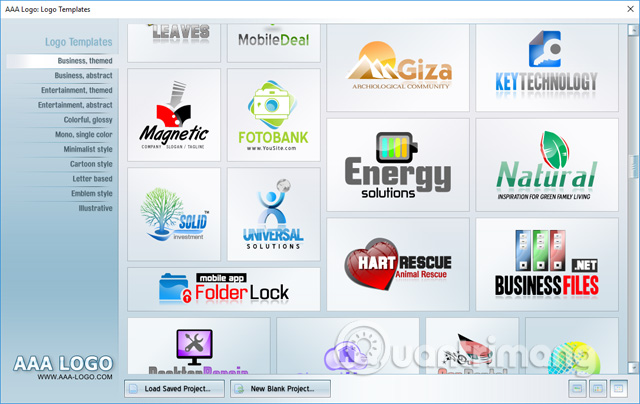
Шаг 3:
Затем пользователь будет переключен в интерфейс редактирования, чтобы редактировать текст, формы, цвета,. Чтобы немного отредактировать, нажмите на эту часть.
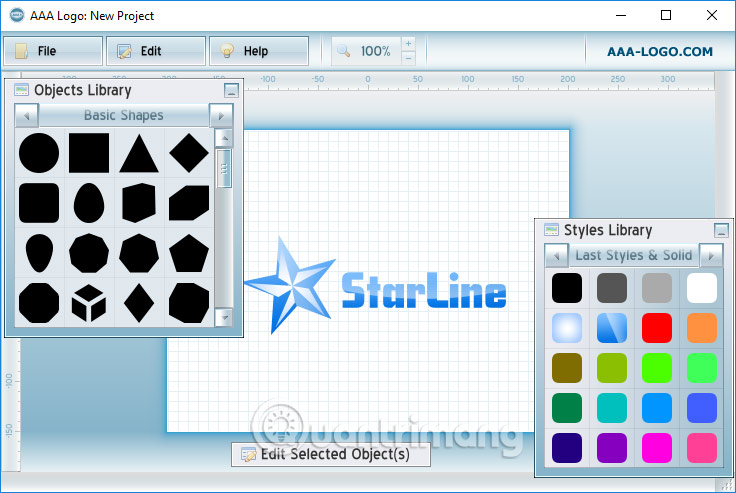
Шаг 4:
Когда вы нажимаете на деталь в логотипе, справа появляется панель «Фигуры и стиль текста», на которой можно редактировать содержимое, размер и форму детали. В зависимости от стиля логотипа, который вы выбрали ранее, отредактируйте его, чтобы он соответствовал и понравился.
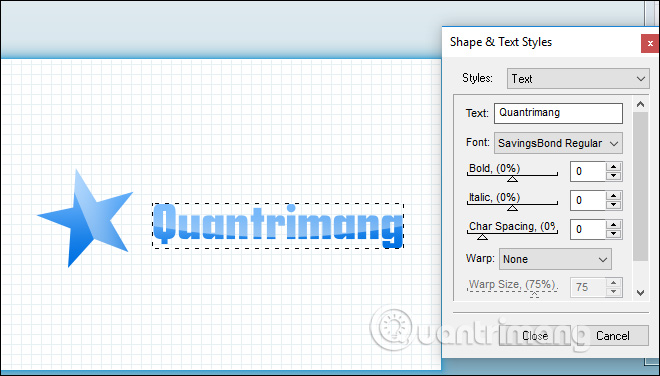
Шаг 5:
Затем посмотрите на правую часть интерфейса, выберите цвета для деталей с относительно богатой цветовой палитрой, которую логотип AAA предоставляет в стилях библиотеки. Щелкните значки со стрелками, чтобы изменить разные цветовые стили.
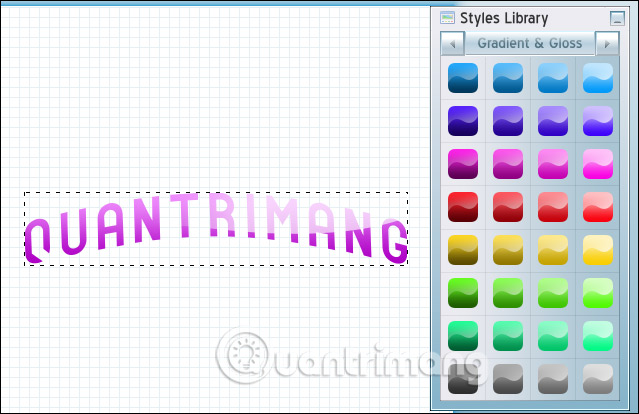
Шаг 6:
Слева от раздела «Библиотека объектов» вы перейдете к редактированию значков с разными полями. Щелкните поле, предоставленное программой, затем выберите другой значок, связанный с выбранным полем.
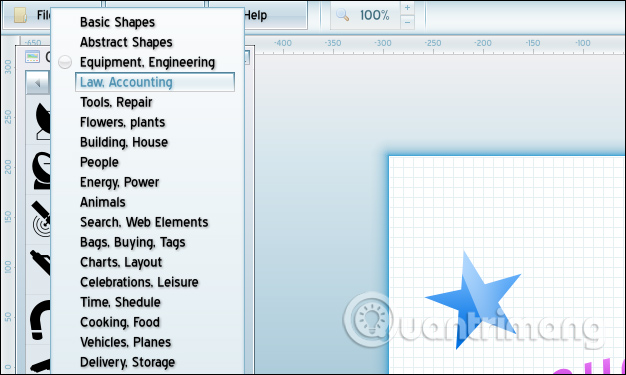
Мы можем комбинировать символы вместе, в зависимости от вашего логотипа и творческих способностей.
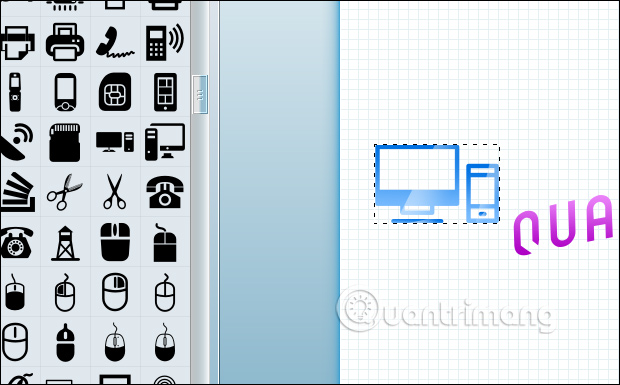
Если пользователь хочет удалить какие-либо детали в логотипе, щелкните детали, затем щелкните правой кнопкой мыши и выберите «Удалить» или нажмите Ctrl + Del.
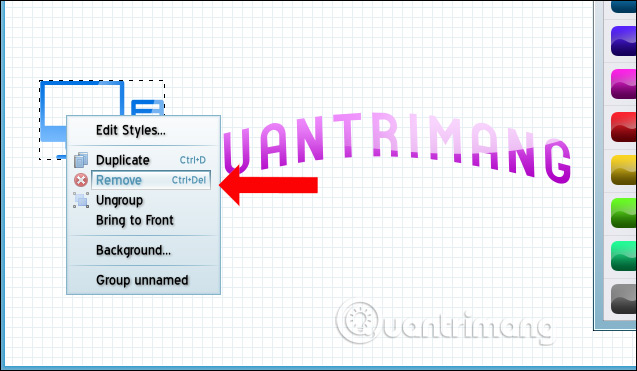
Шаг 7:
Чтобы изменить размер, повернуть значок или текст в логотипе, мы выбираем панель «Редактировать выбранный объект» в нижней части интерфейса.
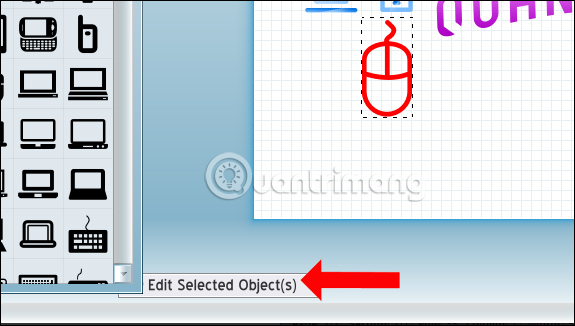
Здесь мы увидим 6 различных разделов редактирования деталей разрабатываемого вами логотипа. Функции редактирования включают:
- Масштаб: детальное уменьшение.
- Rotale: вращайте детали под разными углами.
- Цвет: измените цвет для деталей.
- Составить: объединить, разделить объект на логотипе.
- Стили: добавляйте эффекты к деталям.
- Текст: добавьте текст к логотипу.
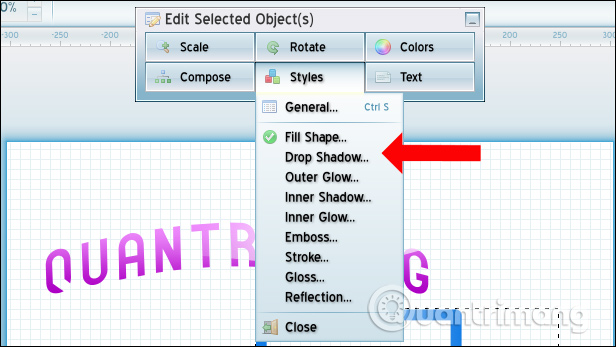
Шаг 8:
Если вы закончили редактирование и довольны дизайном своего логотипа, щелкните меню «Файл» и выберите «Экспорт изображения», чтобы продолжить экспорт изображений.
Обратите внимание: поскольку мы используем пробную версию логотипа AAA, мы не можем загрузить созданный логотип. В этом случае пользователи могут сделать снимок экрана и отредактировать его с помощью инструментов Photoshop или другого профессионального программного обеспечения для редактирования изображений.
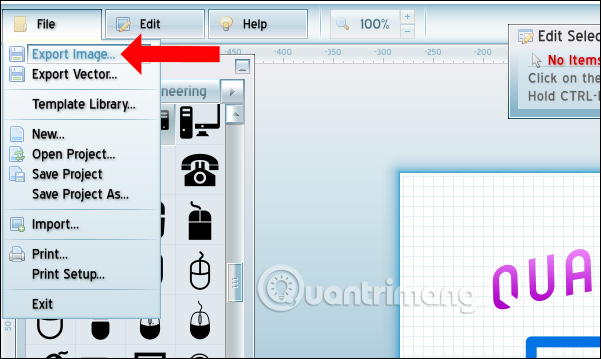
Интерфейс не слишком сложен и очень прост в использовании для разработки логотипа – это сильная сторона AAA Logo. Вам не нужно будет выполнять слишком много операций, вы можете сразу использовать имеющийся шаблон логотипа и редактировать макет и детали по своему желанию. Инструменты редактирования также полны, поэтому мы можем создать логотип, который лучше всего подходит.
Узнать больше:
- 8 шрифтов для распознавания, используемых в приложениях или на веб-сайтах
- 15 инструментов, которые помогут создать веб-сайт для начинающих (код не требуется)
- Как создать профессиональную инфографику с помощью Piktochart
Желаю всем успехов!